
Windows11が動作しているパソコンとAndroidスマホ「Mi 11 Lite 5G」を使ってUSBテザリングを試してみました。
テザリングというとWi-FiやBluetoothでテザリングを使うことが多いようですが、有線接続でのUSBテザリングはUSBケーブルでパソコンと接続しなければならないなど多少の手間はかかりますが簡単にインターネットに接続することができる捨てがたい方法です。
そのUSBテザリングの結果ですが、Wi-Fiテザリングに劣らぬ速度が出ました。
Bluetoothテザリングのような接続できるけど通信速度はブラウザでネットサーフィンやメールのやりとりくらいならできるかな?といった感じの遅さでしたではなく、快適に動画視聴も楽しめる実用上問題のない速度が出るテザリングでした。
Xaomi Mi11 Lite 5GでUSBテザリング
Mi11 Lite 5GでUSBテザリング接続をするには、パソコンなどネット接続させたい機器とUSBケーブルで接続をする必要があります。
Mi11 Lite 5Gを例として使用していますが、Androidスマートホンなら手順に違いはありません。ただ機種ごとに機能の表示や名称が異なっているかもしれませんのでご注意下さい。
あと、あまりにも古いスマホではテザリングそのものが出来なかったり、お使いのモバイル通信の制約でテザリング機能がオプションになっていたりといった場合もありますのでこれまたご注意を。
3大キャリアのテザリング対応は以下をご参照ください。
ここでは楽天モバイルの回線を使用しています。テザリングの制限はありません。
あと、モバイルデータはオンにしておいてください。
Mi11 Lite 5GとパソコンをUSBケーブルで接続する。
USBケーブルで両者を接続すると、Mi 11 Lite 5Gに以下の画面が表示されます。
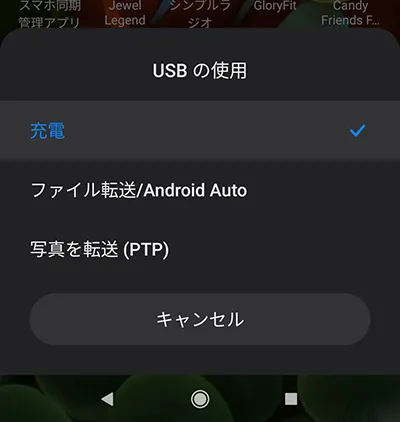
とりあえずキャンセルをタップしておきましたが動作に支障はないようでした。
設定~ポータブルホットスポットをタップ
ポータブルホットスポットをタップしてUSBテザリングをオンにします。
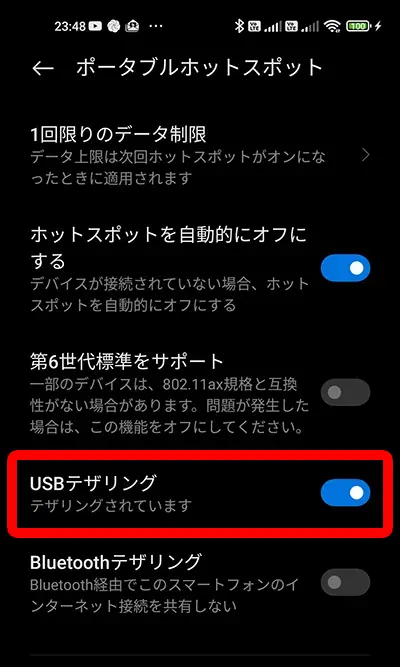
ポータブルホットスポットが見つからない場合
Mi 11 Lite 5Gの場合デフォルトではポータブルホットスポットというメニューは表示されません。
APN設定を変更する必要があるのですが、変更方法についてはMi11 Lite 5G+楽天モバイルでテザリングをご参照ください。簡単にできます。
事前の手順はこれだけです。
USBテザリングの通信速度
USBテザリングは有線接続ですから無線よりも安定した動作が見込めるのは想像できますが、実際の通信速度はどのくらい出るのか気になるところです。
いつものようにGoogleのインターネット速度テストを使用して確認してみました。
時間は平日の12時ころなので皆が使っていそうな条件は悪そうな時間帯での確認です。
2回繰り返しましたが、結果は以下のように下り30~35Mbps、上り1Mbps程度は出ていました。
繰り返しますが、スマホの機種や時間帯、モバイル回線の種類により結果はかなり上下するでしょう。
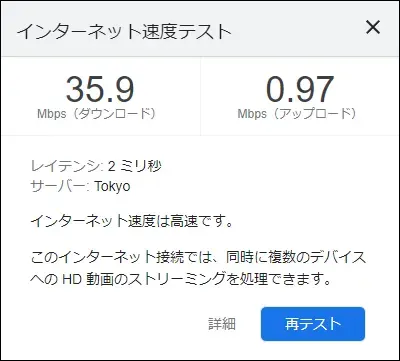
1回目
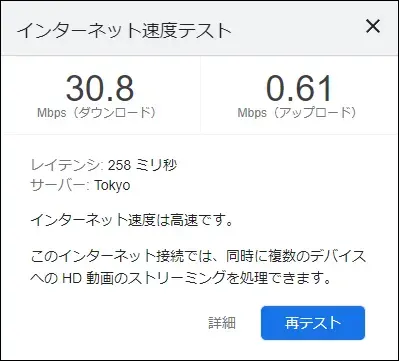
2回目
Bluetoothテザリングと比べると通信速度には雲泥の差があります。
これだけ出ていると動画の視聴など軽々とこなせます。Googleさんも「インターネット速度は高速です」と言ってくれてますし、実用上困ることはないでしょう。
まとめ
USBテザリングは対象機器をUSBケーブルで接続しなければならないといった手間はかかりますが、通信速度を稼ぎたいときには有効なテザリング方法でありといえます。そのうえ、パソコン側からスマホを充電しながら使用できますのでスマホ側の電池の消耗をそれほど気にせずに済むという利点もあります。
ということはパソコン側はより電池が消耗するというデメリットになるのでその点は注意しなければなりません。
まぁ痛しかゆしですが、パソコンを充電しながらであれば電池を気にせず使い続けられるというのもうれしいですよね。充電器が一つで済みますから。
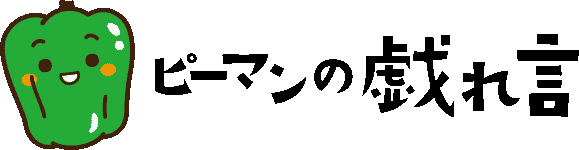



コメント